Chưa có sản phẩm trong giỏ hàng.
Hướng Dẫn
Tổng hợp hình nền đen cho máy tính laptop cực chất, đẹp
Nhiều bạn muốn sử dụng màn hình nền máy tính, laptop nền sáng, tuy nhiên cũng có bạn thích sự huyền bí, mạnh mẽ, sang trọng, v.v. Nếu bạn đang tìm kiếm hình nên màu đen, nội dung dưới đây laptopcuxachtay sẽ tổng hợp hình nền đen cho máy tính laptop đẹp, ngầu nhất. Hãy cùng tham khảo ngay thôi nào các bạn, còn chần chờ gì nữa?
Xem thêm: Máy tính chơi game khủng giá rẻ
Hình nền máy tính là gì?
Trong máy tính thiết bị truyền thông di động, hình nền chính là hình ảnh được dùng để làm nền giao diện người dùng đồ họa trên thiết bị dị động hoặc màn hình máy tính. Hình nền tiếng Anh: wallpaper, còn gọi là desktop picture và desktop background.
Trên máy tính sẽ hiện ra hình nền, trong khi đó điện thoại di động thường là nền màn hình khóa hoặc màn hình chính. Mặc dù đa phần các thiết bị đi kèm với một hình ảnh mặc định. Người dùng có thể tùy chọn thay đổi tập tin theo sở thích.
Cách đổi hình nền laptop như thế nào?
Trong các phiên bản cũ, từ Windows 7 trở xuống, chúng ta chỉ cài được 1 hình nền mà thôi. Tuy nhiên ở những phiên bản hệ điều hành lớn hơn. Thay vì bạn chỉ sử dụng một bạn có thể tùy ý cài đặt hình nền để thay đổi luân phiên.
Cách thay đổi hình nền máy tính trực tiếp từ hình ảnh
Nếu bạn muốn thay đổi màn hình nền máy tính đơn giản và nhanh nhất. Chỉ cần click chuột phải vào ảnh bạn muốn cài đặt làm hình nền cho máy tính, laptop. Đồng thời chọn Set as desktop background. Hình nền của bạn đã được thay đổi.
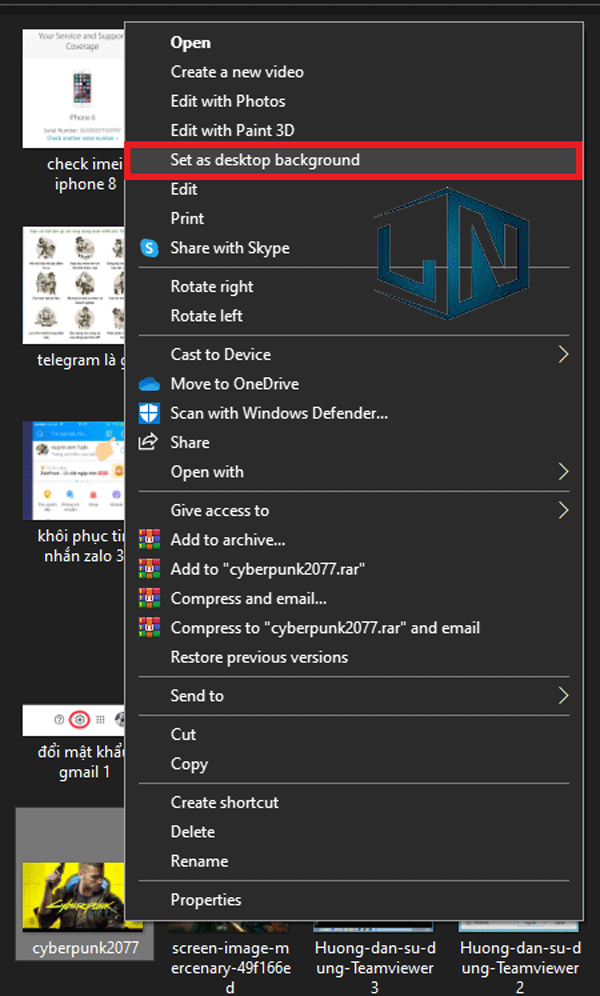
Cách đổi hình nền máy tính trong settings với nhiều tùy chỉnh
Thay vì bạn chỉ dùng sẵn ảnh mặc định, trong setting bạn có nhiều sự lựa chọn hơn. Nếu bạn muốn dùng nền hình dạng màu sắc, hãy cài đặt chế độ hình ảnh muốn hiển thị. Hay thay đổi nhiều hình nền theo thời gian đã cài đặt.
Xem thêm: Cách sửa lỗi mất âm thanh trên win 7
Bước 1:
Trên màn hình Desktop bạn hãy làm thao tác click chuột phải và chọn Personalize. Nhằm để mở Settings cài đặt hình nền máy tính.

Bước 2:
Trong phần Settings, bạn sẽ có nhiều tùy chỉnh cho Background:

- Solid (ảnh màu)
- Picture (hình ảnh được lựa chọn)
- Slideshow (hình ảnh hiển thị theo dạng theo slide)
Bước 3:
Nếu chọn dạng Picture, hãy cài đặt để đi đến hình ảnh được lưu trữ trên máy tính. Bằng thao tác bấm vào nút Browse > Chọn hình ảnh. Tiếp đó nhấp vào Choose pciture nhằm có thể thay đổi hình nền cho laptop và máy tính.
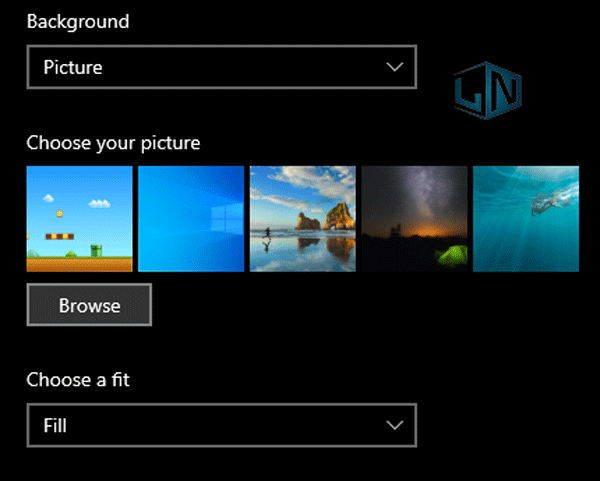

Bước 4:
Trường hợp bạn muốn hiển thì nhiều ảnh làm màn hình desktop. Hãy chọn chế độ Slideshow. Nó cũng giống như việc hiển thị một hình ảnh mà thôi. Bước này bạn cần dẫn link đến mục lưu trữ hình ảnh muốn cài làm hình nền. Tiếp tục chọn chose this folder. Cuối cùng nếu muốn đặt hình nền dựa vào màu sắc, hãy chọn Solid Color.
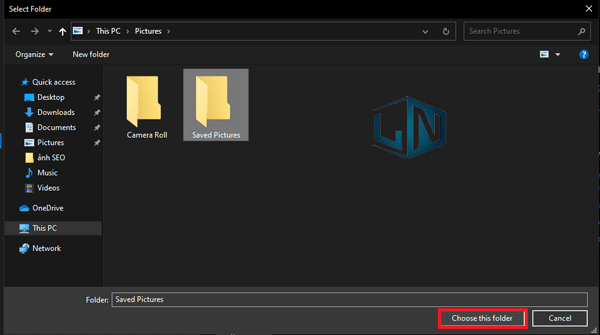
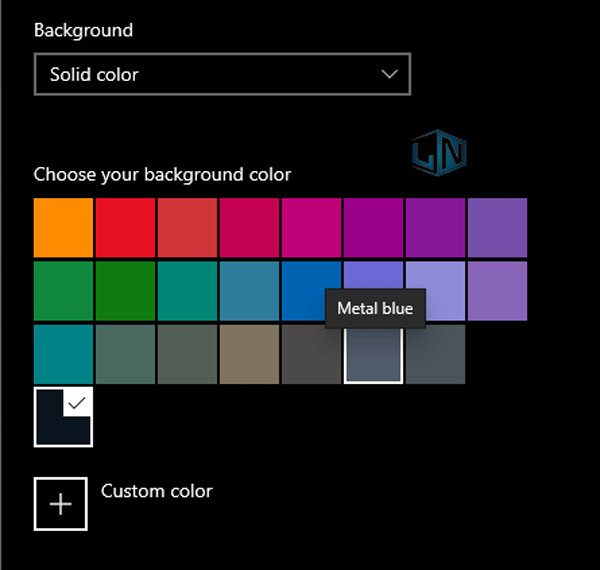
Tổng hợp hình nền đen cho máy tính laptop
Dưới đây là một số mẫu bộ hình nền màu đen đẹp dành cho laptop máy tính. Bạn hãy tham khảo và truy cấp vào link tải dưới danh sách hình nền đen sau đây nhé.
Link tải: Hình nền đen đầy đủ với độ phân giải mặc định

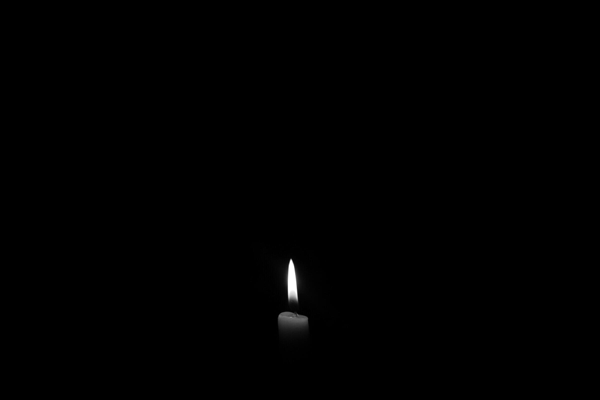



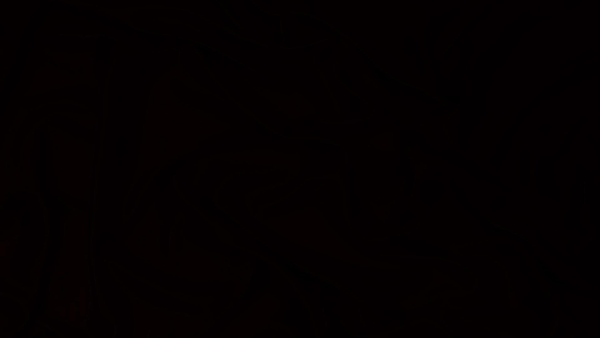
Với nhiều chủ đề phong phú với gam màu chủ đạo nền đen tối. Bạn có thể tham khảo mẫu gợi ý của laptopcuxachtay trên đây. Để có thể chọn màn hình nền đen phù hợp sở thích cho máy tính laptop của mình nhé.
Xem thêm: Laptop tốt nhất hiện nay
Related posts:
Thay màn hình laptop HP HCM giá tốt, lấy ngay
TOP 8 Laptop giá rẻ cho sinh viên dưới 10 triệu tốt nhất
Cách cài và chơi Hay Day trên máy tính cực nhanh
Cách chọn mua Laptop Cũ Lenovo chuẩn chất lượng
Cách chỉnh âm lượng máy tính bằng phím tắt nhanh nhất
Tải Audacity Full Crack phần mềm thu âm tốt nhất hiện nay
Top 3 laptop cho sinh viên marketing giá rẻ, tốt nhất
Top 5 máy tính bảng tốt nhất 2022
Tải Wireless Network Watcher bản chuẩn mới nhất
Phần mềm máy tính là gì? Có bao nhiêu loại phần mềm máy tính?



